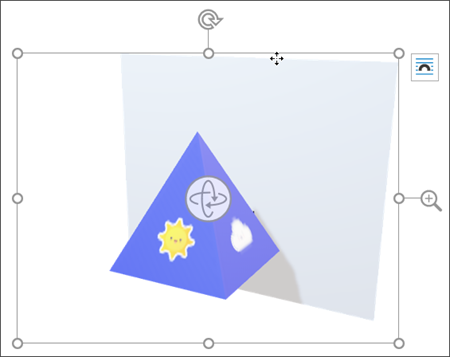Wanneer u een 3D-model invoegt in uw Office-bestand, krijgt u een contexttabblad op het lint onder 3D-model. Op dit tabblad zijn er verschillende manieren om uw 3D-model weer te geven.
De galerie 3D-modelweergaven biedt een verzameling vooraf ingestelde weergaven die u voor uw afbeelding kunt gebruiken. U kunt bijvoorbeeld snel de hoofdweergave of de weergave van boven naar beneden selecteren.

Als u meerdere 3D-modellen hebt en u problemen ondervindt bij het selecteren van het model waarmee u wilt werken, klikt u op het selectiedeelvenster om de lijst met objecten in te schakelen. Vervolgens kunt u eenvoudig de afbeelding of afbeeldingen selecteren die u wilt selecteren.
Met het hulpmiddel Uitlijnen kunt u de afbeelding op de pagina of dia plaatsen, bijvoorbeeld aan de bovenkant of zijkant.
Met Pannen & Zoom kunt u bepalen hoe uw 3D-afbeelding in het frame past. Klik op de knop Pannen & zoomen en sleep het object in het frame om het te verplaatsen. Gebruik de zoompijl aan de rechterkant van het frame om het object groter of kleiner te maken binnen het frame.